文章詳情頁(yè)
Win10怎么在圖片中間空白打印?Win10圖片中間空白打印方法
瀏覽:132日期:2022-11-15 13:02:04
Win10系統(tǒng)是現(xiàn)在比較穩(wěn)定的電腦操作系統(tǒng),很多用戶都在使用,在使用Win10系統(tǒng)的時(shí)候,我們經(jīng)常需要打印各種圖片,最近有用戶問(wèn)如何在圖片中間空白打印?下面小編為大家?guī)?lái)操作方法介紹,快來(lái)看看吧!
Win10圖片中間空白打印方法
1、點(diǎn)擊電腦左下角的開(kāi)始,點(diǎn)擊設(shè)置;

2、進(jìn)入Windows設(shè)置界面,依次選擇應(yīng)用-程序和功能;


3、點(diǎn)擊查看已安裝的更新;

4、將KB5000802或KB5000808開(kāi)頭的更新卸載,重啟電腦即可。

標(biāo)簽:
Windows系統(tǒng)
win10
上一條:Win10自動(dòng)設(shè)置時(shí)間功能怎么關(guān)閉?Win10自動(dòng)設(shè)置時(shí)間功能關(guān)閉方法下一條:Win10放大鏡功能在哪打開(kāi)?Win10放大鏡功能打開(kāi)方法介紹
相關(guān)文章:
1. UNIX應(yīng)急響應(yīng)攻略2. windows10沒(méi)聲音怎么解決3. windows10怎么安裝office20194. 10個(gè)最常用Windows Vista運(yùn)行命令5. win7系統(tǒng)運(yùn)行命令怎么打開(kāi)6. cthelper.exe是什么進(jìn)程 cthelper.exe是病毒嗎7. Windows10如何關(guān)閉UUP推送方式?8. CentOS 8.0.1905 linux服務(wù)器系統(tǒng)安裝與配置圖解教程9. Win10下載沒(méi)有權(quán)限怎么辦?win10下載沒(méi)有權(quán)限解決步驟10. 偷天換日注冊(cè)表里玩隱藏
排行榜
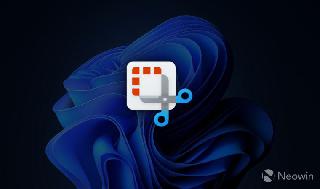
 網(wǎng)公網(wǎng)安備
網(wǎng)公網(wǎng)安備